Oprava: Disk Google zostáva v režime offline v systéme Android

Ak je Disk Google stále offline, nezabudnite vymazať vyrovnávaciu pamäť a údaje z aplikácie, preinštalujte aplikáciu alebo skúste prístup cez web.
Technológia Face ID od Apple je pravdepodobne najlepšou biometrickou funkciou autentifikácie, ktorá je momentálne k dispozícii. Ale aj Face ID sa môže začať správať divne a prestať rozpoznávať tvár svojho majiteľa. Preto vás namiesto okamžitého odomknutia môže váš iPhone privítať správou „Face ID nefunguje, posuňte iPhone nižšie“ .
Preto sa pokúsime preskúmať, prečo váš iPhone nemôže zaregistrovať vašu vlastnú tvár, čo vás núti znova a znova otravne zadávať prístupový kód. Existujú dva scenáre, v ktorých Face ID nerozpozná vašu tvár. Buď je tam chyba, alebo jednoducho vyzeráte inak a vaša tvár nevyzerá ako tvár z kamery TrueDepth vášho iPhone (čítaj: nosíte masku).
Takže, začnime.
Zobrazuje sa vám správa „Face ID nefunguje, posuňte iPhone nižšie“? Vyskúšajte tieto opravy
Ak sa zobrazí správa „Face ID nefunguje, presuňte iPhone nižšie“ , môžete vyskúšať niektoré z nasledujúcich riešení:
1. Reštartujte svoj iPhone
Verte tomu alebo nie, najlepším riešením problémov s Face ID je jednoducho reštartovať váš iPhone. Akokoľvek je toto „riešenie“ všeobecné, viacerí používatelia na fórach potvrdili, že jednoduchý reštart vyrieši väčšinu problémov súvisiacich s Face ID.
Ak chcete reštartovať svoj iPhone, súčasne stlačte a podržte bočné tlačidlo + tlačidlo zníženia hlasitosti , kým sa nezobrazí posúvač Vypnúť . Stačí potiahnuť posúvač doprava a váš iPhone sa vypne. Znova zapnite svoj iPhone a skontrolujte, či Face ID teraz funguje bez problémov.
2. Skontrolujte aktualizácie
Apple neustále vylepšuje Face ID novými aktualizáciami pre iOS. Poslednou veľkou zmenou bolo prispôsobenie Face ID pre prácu s tvárovými maskami. Zlepšenie, ktoré je už dávno očakávané, ak sa ma pýtate, ale lepšie neskoro ako nikdy. Na druhej strane aktualizácie systému iOS môžu tiež pokaziť rôzne funkcie iPhone vrátane Face ID. A väčšinou jediná vec, ktorú s tým môžete urobiť, je počkať, kým Apple vydá novú aktualizáciu, ktorá problém vyrieši.
Preto je dôležité, aby bol váš iPhone vždy aktuálny. Ak problém s Face ID spôsobila predchádzajúca aktualizácia systému iOS, ďalšia si s tým pravdepodobne poradí. Ak chcete skontrolovať aktualizácie, prejdite do časti Nastavenia > Všeobecné > Aktualizácia softvéru . Ak je k dispozícii nová aktualizácia, nainštalujte ju a skontrolujte, či problém pretrváva.
3. Vytvorte alternatívny vzhľad
Ak stále nemôžete používať Face ID bez akýchkoľvek zásahov, skúste vytvoriť alternatívny vzhľad. Tu je celý proces vytvárania alternatívneho vzhľadu:
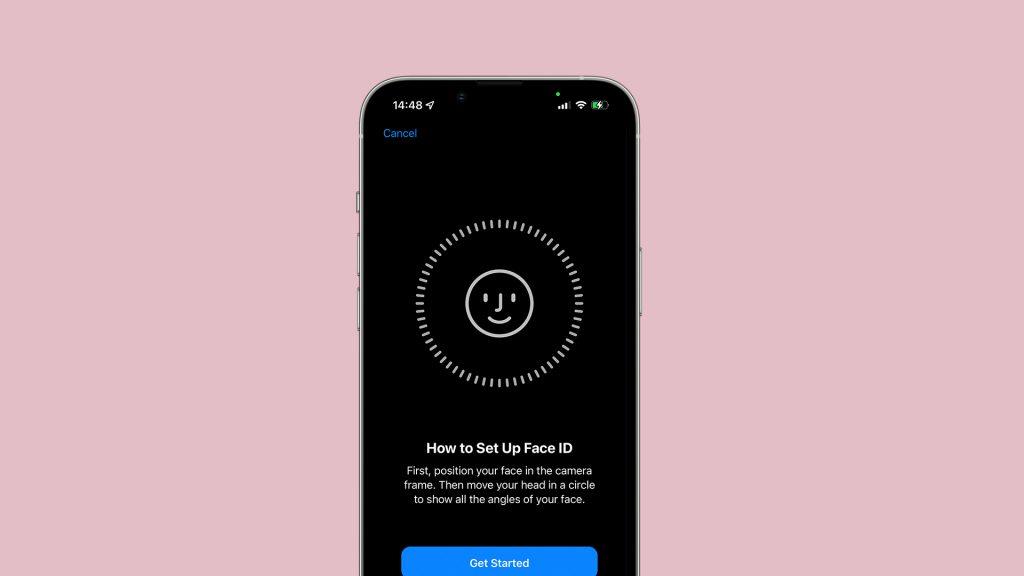
4. Použite Face ID s maskou
Apple zaviedol zmeny s Face ID pre prácu s tvárovými maskami, ale nefunguje to hneď po vybalení, keďže si najprv musíte nastaviť svoj vzhľad pomocou masky. Ak teda máte problémy s používaním Face ID s maskou, tu je návod, ako ho správne nastaviť:
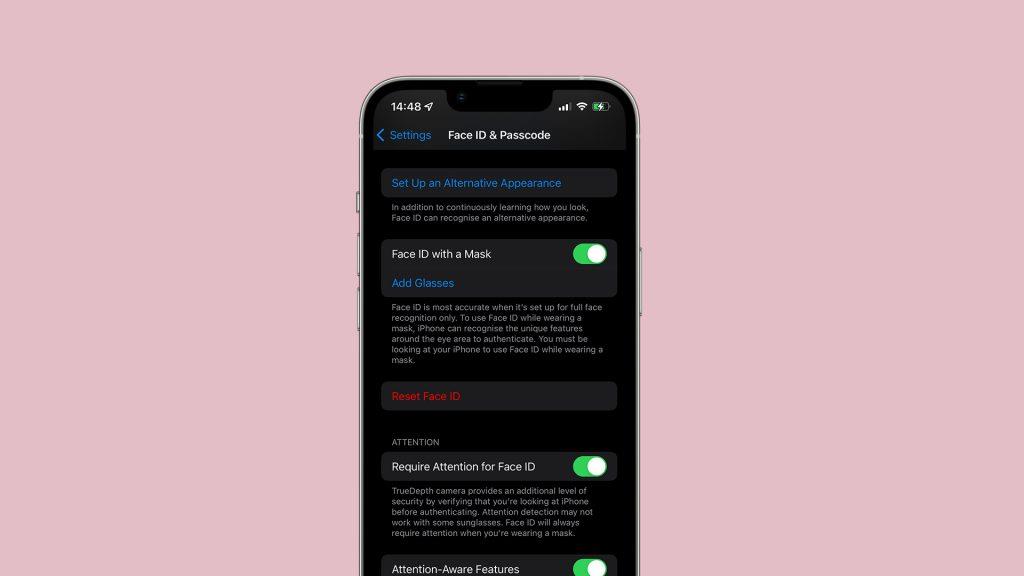
5. Obnovte nastavenia
Ak nič iné nepomôže, môžem vám len navrhnúť obnovenie nastavení . Ak máte podozrenie, že s Face ID nie je niečo v poriadku, ale nemôžete na nič položiť prst, resetovanie pravdepodobne problém odstráni, ale aj so všetkými ostatnými nastaveniami.
Uvedomte si však, že tým obnovíte všetky svoje nastavenia na predvolené hodnoty a budete musieť všetko upraviť od začiatku. Navyše to nemusí vyriešiť problém s Face ID, čo vás bude frustrovať ešte viac.
Ale ak ste ochotní to vyskúšať, tu je návod, ako obnoviť nastavenia na vašom iPhone:
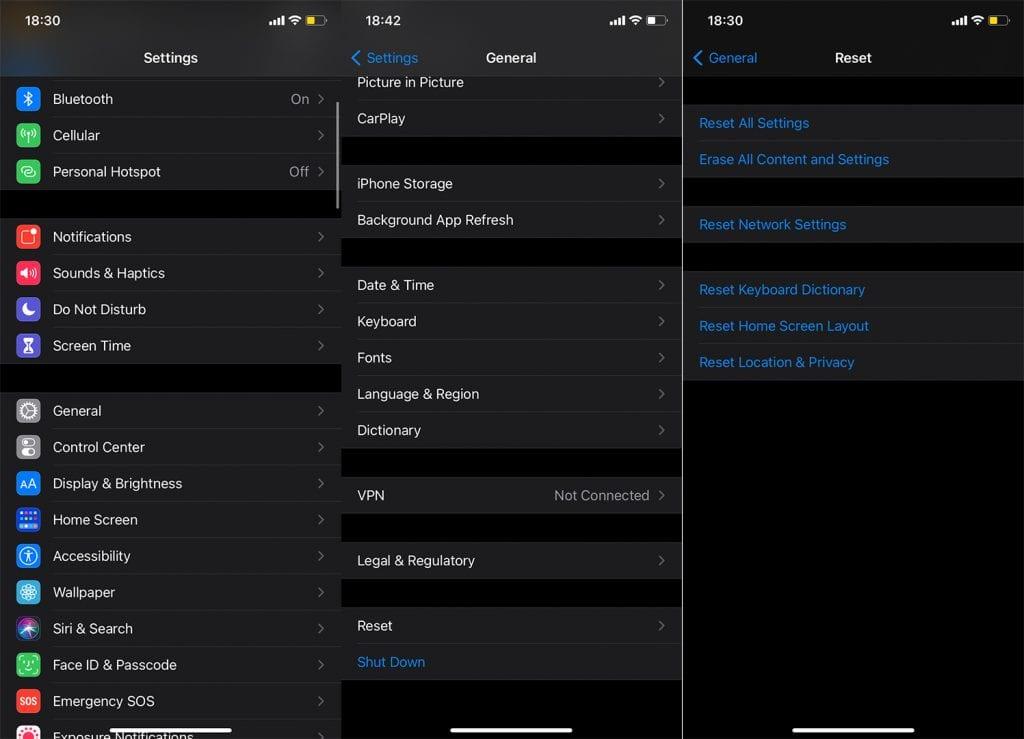
To je asi tak všetko. Ako vidíte, ak váš problém s Face ID súvisí s nosením masky, existuje jednoduché riešenie. Ak nie, budete sa musieť spoľahnúť na aktualizácie a vonkajšie faktory.
Ak chcete o tejto problematike ďalej diskutovať, ale nájsť aj viac podobných článkov, určite nás sledujte na Facebooku a .
Ak je Disk Google stále offline, nezabudnite vymazať vyrovnávaciu pamäť a údaje z aplikácie, preinštalujte aplikáciu alebo skúste prístup cez web.
Máte problém s miznutím správ na vašom iPhone? Pozrite si tento článok a zistite, čo sa deje. Riešenia a tipy na obnovenie správ.
V prípade, že Čas pred obrazovkou na vašom iPhone nefunguje, reštartujte zariadenie, vypnite a znova zapnite Čas pred obrazovkou, alebo obnovte všetky nastavenia.
Zjistěte, jak efektivně zkontrolovat využití paměti RAM v systému Android 12 pomocí vestavěných nástrojů, možností vývojáře nebo aplikací třetích stran.
Ak chcete vypnúť upozornenia Asistenta Google, môžete to jednoducho urobiť v nastaveniach Asistenta alebo systému. Tu sa dozviete ako.
Ak nemôžete na svojom iPhone nastaviť živú tapetu, skontrolujte režim nízkej spotreby, Redukciu pohybu, a funkciu 3D Touch.
Ak chcete vypnúť zvuky Facebooku v systéme Android alebo iOS, prejdite do časti Nastavenia > Médiá a kontakty alebo Nastavenia > Zvuky.
Riešenia pre odstránené fotografie vo Fotkách Google, ktoré sa neustále vracajú na zariadeniach Android a iOS.
Odstránenie zvuku z videa v systéme Android je možné pomocou rôznych aplikácií vrátane Galérie, Fotiek Google a mnohých iných aplikácií na úpravu videa.
Chcete-li na iPhonu vypnout anonymní režim v prohlížečích Safari a Chrome, postupujte podle našich jednoduchých kroků a zajistěte si bezpečné procházení.








